首が動き、シェイプが変わると、頭から胸、肩につながる腱が隆起し、皮膚の外から見えるようになります。キャラクタがアニメーションの中で話したり、極端な表情をすると、広頸筋(顎から下へ伸びる薄い筋層)が皮膚を緊張させ、細い縦じわが生じます。
腱デフォーマをスカルプトやアニメートに備えて動かす前に、腱のウェイト マップをペイントする必要があります。腱マップとスカルプトについては、次の 2 つのセクションで説明します。
腱マップは、腱デフォーマに影響される首の部分をカバーしたウェイト マップです。腱マップの値は、腱デフォーマに対して設定する[強さ]の値に直接比例し(「領域変形範囲での作業」を参照)、ペイントした部分を膨らませます。その点でしわマップや膨らみマップと正反対です。
デフォーマのスカルプトは、極端な表情や変わった表情など、調整の必要なことが多い表情を作成する手段として有効です。
このセクションでは、腱デフォーマのスカルプト方法について説明します。対称性の問題やスカルプト ヒストリなどに関する一般情報については、「スカルプトの概要」を参照してください。
スカルプトを行う前に、前のセクションの「腱マップをペイントする」に従って腱のウェイト マップをペイントする必要があります。
[Tune(調整)]パネルの下部にある[スカルプト]エリアで[腱](Tendon)ボタンをクリックします。
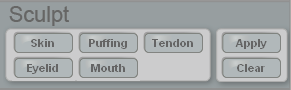
Face Robot により、実際のフェイス メッシュとは別にスカルプト専用の腱のメッシュが作成されます。この専用メッシュは、アウトラインが半透明で、顔のその他の部分に溶け込んでいます。
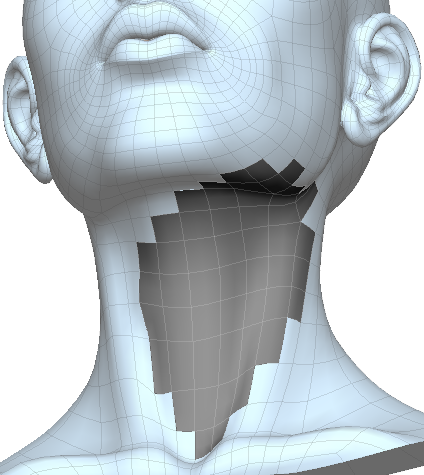
スカルプト専用メッシュ上でポイントを動かし、腱の部分のジオメトリを調整します。どのモデリングツールでも使用できますが、次のツールは特に便利です。
コンポーネント調整ツール: ポイントにタグを付け([T]キーを押す)、[M]キーを押してからポイント、エッジ、またはポリゴンを移動させます。
プロポーショナル モデリング ツール: メイン コマンドパネルにある[Prop]ボタンをクリックし、[M]キーを押してポイントを移動させます。
ウェイト ペインティング ツール:[W]キーを押し、ウェイト マップ上で値をペイントします(ペイント ブラシのプロパティを開くには[Ctrl]+[W]キーを押します)。ペイントに関するヒントは、「ウェイト マップをペイントする」を参照してください。
スカルプトの結果に満足できたら、[スカルプト](Sculpt)  [適用](Apply)ボタンをクリックします。これで、スカルプト専用メッシュに加えた変更が顔のジオメトリに適用されます。
[適用](Apply)ボタンをクリックします。これで、スカルプト専用メッシュに加えた変更が顔のジオメトリに適用されます。
スカルプトは、ポーズシェイプとして保存され、スカルプトヒストリを使用してミュート、適用、削除することができます。「スカルプトヒストリの使用」を参照してください。
編集内容を取り消し、作業をやり直す場合は、[スカルプト](Sculpt)  [クリア](Clear)ボタンをクリックします。
[クリア](Clear)ボタンをクリックします。
完了したら、[Tune(調整)]パネルの下部にある[Act(アクト)]ボタンをクリックして[Act]パネルに移動します。[Face(顔)]>[Select(選択)]タブで[すべてリセット](Reset All)ボタンをクリックし、アニメーションコントロールをデフォルトの位置に戻します。